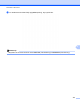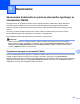Software User's Guide
Table Of Contents
- INSTRUKCJA OPROGRAMOWANIA
- Opisane modele
- Definicje oznaczeń
- Uwaga dotycząca kompilacji i publikacji
- WAŻNA INFORMACJA
- Spis Treści
- Windows®
- 1 Drukowanie
- Korzystanie ze sterownika drukarki Brother
- Funkcje
- Wybór odpowiedniego typu papieru
- Jednoczesne drukowanie, skanowanie i faksowanie
- Usuwanie danych z pamięci
- Status Monitor
- Ustawienia sterownika drukarki
- Dostęp do ustawień sterownika drukarki
- Karta Ustawienia podstawowe
- Karta Ustawienia Zaawansowane
- Karta Profile drukowania
- Wsparcie
- Wydruk przykładowego zdjęcia (opcja niedostępna dla modeli MFC‑J430W/J432W/J5910DW)
- Zastosowanie FaceFilter Studio do drukowania zdjęć przez REALLUSION
- Korzystanie z aplikacji Homepage Print 2 firmy Corpus (niedostępna dla modelu MFC‑J5910DW)
- 2 Skanowanie
- Skanowanie dokumentu za pomocą sterownika zgodnego ze standardem TWAIN
- Skanowanie dokumentu za pomocą sterownika zgodnego ze standardem WIA
- Skanowanie dokumentu za pomocą sterownika WIA (dla użytkowników korzystających z narzędzi Galeria fo ...
- Używanie aplikacji ScanSoft™ PaperPort™12SE z oprogramowaniem OCR firmy NUANCE™ (funkcja niedostępna ...
- Wyświetlanie elementów
- Organizowanie elementów w folderach
- Szybkie łącza do innych aplikacji
- ScanSoft™ PaperPort™12SE z oprogramowaniem OCR umożliwia konwertowanie tekstu zapisanego w formie ob ...
- Import materiałów z innych aplikacji
- Eksport elementów do innych formatów
- Dezinstalacja aplikacji ScanSoft™ PaperPort™12SE z oprogramowaniem OCR
- Korzystanie z aplikacji BookScan Enhancer i Whiteboard Enhancer firmy REALLUSION
- 3 ControlCenter4
- Przegląd
- Używanie programu ControlCenter4 w Trybie domowym
- Zakładka Zdjęcie
- Karta Skan
- Karta PC‑Faks (dotyczy modeli MFC)
- Karta Ustawienia urządzenia
- Zakładka Wsparcie
- Używanie programu ControlCenter4 w Trybie zaawansowanym
- Karta Skan
- Karta PC‑Kopiarka
- Zakładka Zdjęcie
- Drukowanie/edycja obrazów
- Otwieranie folderu PCC (PCC: PhotoCapture Center™) (dotyczy modeli MFC‑J625DW/J825DW/J5910DW/DCP‑J72 ...
- Kopiowanie plików z folderu PCC (dotyczy modeli MFC‑J625DW/J825DW/J5910DW/DCP‑J725DW/J925DW)
- Kopiowanie plików do aplikacji (dotyczy modeli MFC‑J625DW/J825DW/J5910DW/DCP‑J725DW/J925DW)
- Karta PC‑Faks (dotyczy modeli MFC)
- Karta Ustawienia urządzenia
- Zakładka Wsparcie
- Zakładki użytkownika
- 4 Remote Setup (dotyczy modeli MFC‑J625DW/J825DW/J5910DW)
- 5 Program Brother PC‑FAX (tylko modele MFC)
- Wysyłanie faksów za pomocą programu PC‑FAX
- Książka adresowa
- Odbieranie faksów za pomocą programu PC‑FAX (dotyczy modeli MFC‑J625DW/J825DW/J5910DW)
- 6 Oprogramowanie PhotoCapture Center™ (dotyczy modeli MFC‑J625DW/J825DW/J5910DW/DCP‑J725DW/J925DW)
- 7 Ustawienia zapory (dla użytkowników sieciowych)
- 1 Drukowanie
- Apple Macintosh
- 8 Drukowanie i faksowanie
- 9 Skanowanie
- 10 ControlCenter2
- 11 Aplikacja Remote Setup i PhotoCapture Center™
- Używanie przycisku skanowania
- 12 Skanowanie za pośrednictwem kabla USB
- 13 Skanowanie sieciowe
- Przed rozpoczęciem skanowania sieciowego
- Używanie przycisku skanowania w sieci
- Skanowanie do E‑mail (PC)
- Skanowanie do E‑mail (serwer poczty e‑mail) (dotyczy modelu MFC‑J5910DW)
- Skanowanie do obrazu
- Skanowanie do OCR (funkcja niedostępna w przypadku modelu DCP‑J525W)
- Skanowanie do pliku
- Skanowanie do serwera FTP (dotyczy modelu MFC‑J5910DW)
- Skanowanie do serwera FTP przy użyciu profili serwera FTP (dotyczy modelu MFC‑J5910DW)
- Skanowanie do sieci (dotyczy modelu MFC‑J5910DW)
- Skanowanie do sieci przy użyciu profili skanowania do sieci (dotyczy modelu MFC‑J5910DW)
- Korzystanie z Usług internetowych podczas skanowania sieciowego (dotyczy systemu Windows Vista® z do ...
- Drukowanie na płycie
- Indeks
- brother POL
Skanowanie
160
9
Rozmiar dokumentu
Wybierz jeden z następujących rozmiarów:
Auto (Automatyczny)
Dokumenty o standardowych rozmiarach można skanować bez potrzeby modyfikacji opcji
Document Size (Rozmiar dokumentu).
A4 210 x 297 mm
JIS B5 182 x 257 mm
Letter 215.9 x 279.4 mm
Legal 215.9 x 355.6 mm
(Dostępne w modelach z automatycznym podajnikiem dokumentów)
A5 148 x 210 mm
Executive 184.1 x 266.7 mm
Business Card (Wizytówka) 90 x 60 mm
Aby skanować wizytówki, wybierz rozmiar Business Card (Wizytówka), a następnie umieść wizytówkę
zadrukowaną stroną do dołu w lewym górnym rogu szyby skanera.
10 x 15 cm
13 x 20 cm
9 x 13 cm
13 x 18 cm
Postcard 1 (Pocztówka 1) 100 x 148 mm
Postcard 2 (Double) (Pocztówka 2 (podwójna)) 148 x 200 mm
Custom (Niestandardowe)
Po wybraniu niestandardowego formatu możesz ustawić obszar skanowania. Kliknij i przytrzymaj wciśnięty
przycisk myszy, a następnie przeciągnij kursor, aby obciąć obraz.
Width (Szerokość): Wprowadź szerokość niestandardowego formatu.
Height (Wysokość): Wprowadź wysokość niestandardowego formatu.